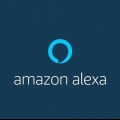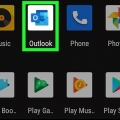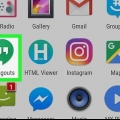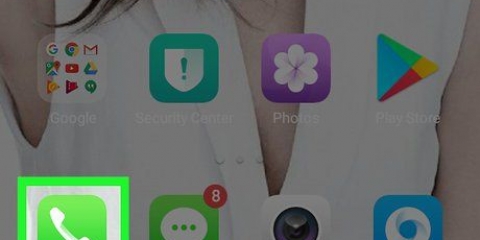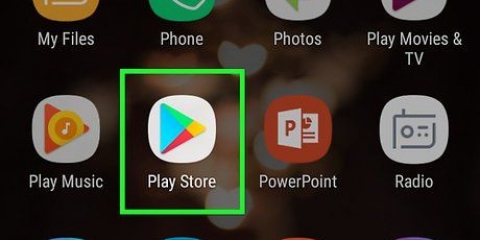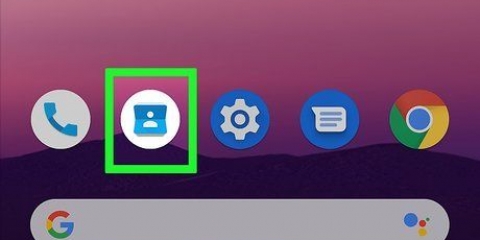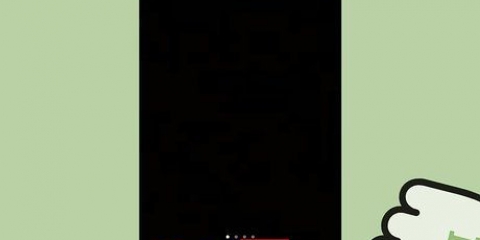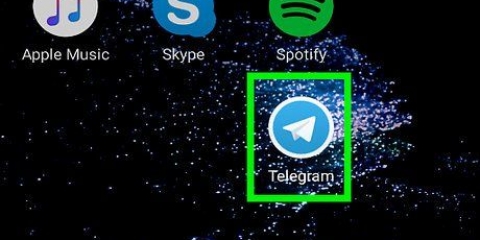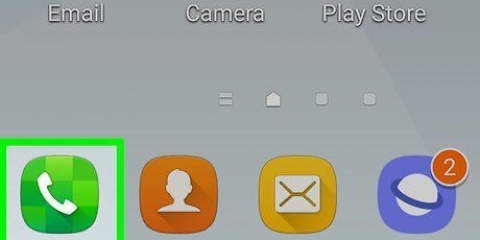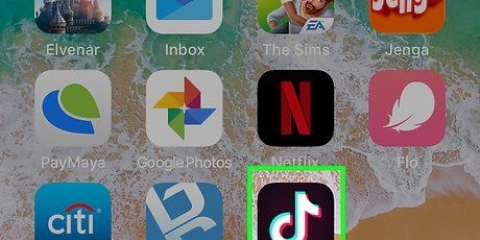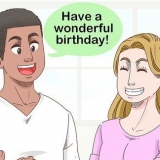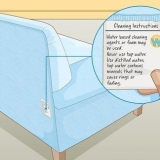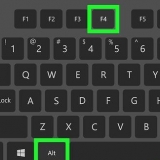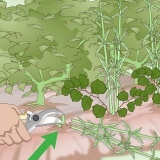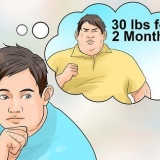Tryk på `Gentag` for at indstille de dage i ugen, du ønsker, at alarmen skal gentages på. Tryk på klokken for at justere lyden. Tryk på afkrydsningsfeltet `Vibrer`, hvis du vil have alarmen til at vibrere. Tryk på `Etiket`-ikonet for at tilføje en etiket eller titel til din alarm (f.eks. `Hørselsdage`).
Hvis du ikke kan se "Ur" der, skal du trykke på "Apps" i nederste højre hjørne af din skærm og se efter appen der. 





Snooze - Tryk på denne mulighed for at justere snooze-indstillinger, eller tryk på den farvede kontakt til højre for at deaktivere snooze. Alarmtone og lydstyrke - Tryk på denne mulighed for at justere lydstyrken og alarmtonen, eller tryk på den farvede kontakt til højre for at slå lyden fra. Vibrer - Tryk på denne mulighed for at ændre vibrationsindstillingerne, eller tryk på den farvede kontakt til højre for at slå vibration fra. Læs tiden højt - Tryk på den grå kontakt til højre for at få din Android til at læse tiden, hvor alarmen går.
Indstil en alarm på android
Indhold
Denne artikel vil lære dig, hvordan du indstiller en alarm med Androids Ur-app.
Trin
Metode 1 af 2: På de fleste Android-telefoner

1. Åbn Ur-appen. Tryk på appen med urlogoet på listen over apps på din Android.
- Du kan få adgang til listen over apps ved at trykke på Apps-ikonet eller stryge op fra bunden af skærmen.

2. Tryk på alarmikonet. Dette er vækkeuret i øverste venstre hjørne af skærmen.

3. Trykke på+. Denne mulighed er i de fleste tilfælde nederst på skærmen. Åbner en side for at oprette en ny alarm.

4. Indstil tiden. Tryk på nummeret for timen (f.eks. `4`), og vælg den ønskede time. Gør det samme med referatet. Hvis din telefon ikke bruger 24-timers tid, skal du også vælge mellem en.m. og s.m.

5. Trykke påOkay. Det er i nederste højre hjørne af alarmvinduet. Hermed opretter du din alarm og tænder den med det samme.

6. Rediger din alarm. Du kan tilpasse din alarm på følgende måder:
Metode 2 af 2: På en Samsung Galaxy-telefon

1. Åbn Ur-appen. Tryk på appen med urlogoet på startskærmen på din Samsung Galaxy.

2. Trykke påAlarm. Dette kan findes i øverste venstre hjørne af skærmen. Dette åbner fanen `Alarm`.

3. Trykke på+. Denne mulighed kan findes i nederste højre hjørne af fanen.

4. Indstil tiden. Brug knapperne timer og minutter til at indstille den korrekte tid, og vælg derefter en.m. eller s.m. til højre.
Hvis din telefon bruger 24-timers tid, behøver du ikke vælge mellem en.m. eller s.m.

5. Vælg dage før alarmen. Tryk på det første bogstav for hver dag, du vil have alarmen til at gå i gang. Disse bogstaver kan findes i afsnittet `Gentag` på siden.

6. Indtast et navn til din alarm. Tryk på `Navn` og indtast et navn til din alarm.

7. Rediger de andre muligheder. Du kan justere følgende indstillinger:

8. Trykke påGemme. Det er i øverste højre hjørne af skærmen. Dette gemmer din alarm og tænder den med det samme.
Du kan slå din alarm fra igen ved at trykke på den farvede kontakt til højre for alarmens navn.
Tips
- Din Android kan have lidt andre muligheder end dem, der er angivet her, afhængigt af operativsystemet og producenten.
Advarsler
- Sørg for, at din telefon ikke er på `lydløs` eller `vibrer`, før du går i seng. Når lyden er slukket, fungerer din alarm muligvis ikke længere korrekt.
Artikler om emnet "Indstil en alarm på android"
Оцените, пожалуйста статью
Lignende
Populær